Jaká je funkce pro sledování iPhone, i když je vypnutý? Jak zakázat?

Vypínáte svůj iPhone a najednou uvidíte zprávu „iPhone Findable After Power Off“, možná se divíte, co to znamená.

Skupiny záložek je nová funkce Safari představená v systému iOS 15 , jejímž cílem je usnadnit organizaci a ukládání otevřených záložek prohlížeče, aniž by bylo nutné tyto karty aktivovat.
Skupiny záložek představují způsob, jak snadno ukládat a spravovat související karty, jako jsou ty, které se používají při plánování výletu, nakupování nebo slouží k ukládání karet, které navštěvujete každý den.
V Safari můžete otevřít nové zobrazení karet ve stylu dlaždic a poté stisknutím a podržením ikony Karty uprostřed uložit otevřené karty do skupiny karet nebo otevřít jednu z uložených skupin karet. Níže je uveden souhrn příslušných kroků.
Jak vytvořit skupinu karet
1. Spusťte Safari a klepněte na tlačítko Otevřít karty v pravém dolním rohu obrazovky.
2. Stiskněte a podržte střed lišty ve spodní části obrazovky.
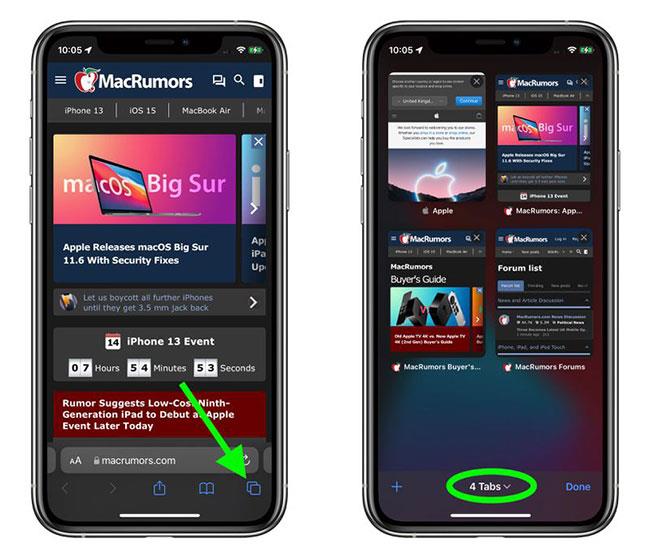
Stiskněte a podržte střed lišty ve spodní části obrazovky
3. Vyberte Nová skupina prázdných karet . Případně, pokud již máte otevřené karty, které chcete seskupit, vyberte Nová skupina karet z X karet .
4. Zadejte identifikační název skupiny karet a klepněte na tlačítko Uložit.
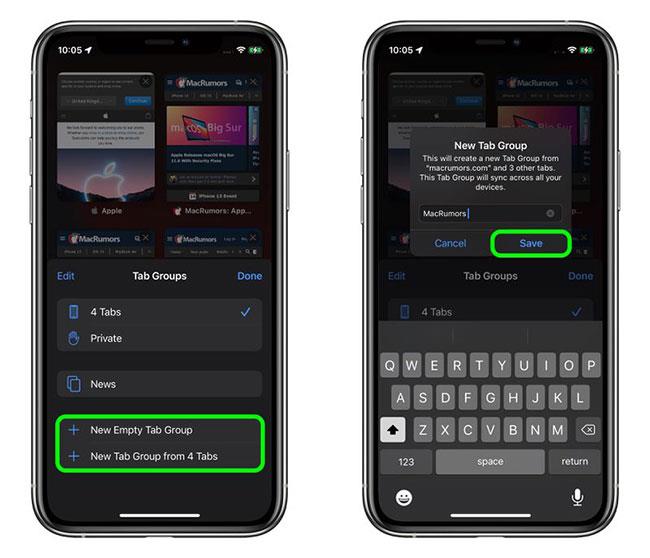
Pojmenujte skupinu karet
Jakmile vytvoříte skupinu karet, můžete mezi nimi snadno přepínat klepnutím na panel karet v zobrazení otevřených karet a výběrem požadované skupiny. Všechny karty, které jsou otevřené, když je vybrána skupina karet, jsou automaticky zahrnuty do této skupiny.
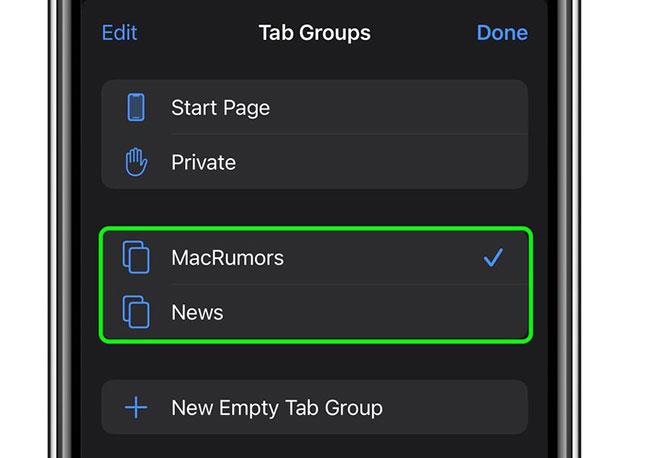
Můžete přidávat a přepínat mezi skupinami karet
Jak odstranit skupinu karet
Když už skupinu karet nepotřebujete, můžete ji snadno odstranit. Zde je návod.
1. Při prohlížení webové stránky klepněte na tlačítko Otevřít karty v pravém dolním rohu obrazovky.
2. Klepněte na střed lišty v dolní části obrazovky.
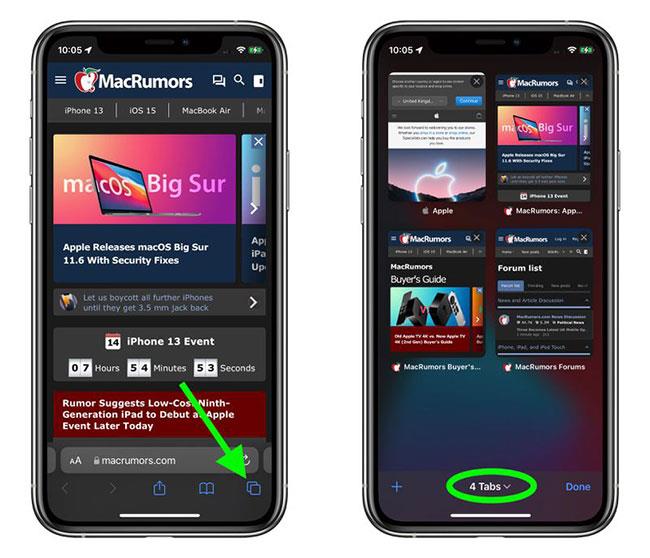
Klikněte doprostřed lišty karet
3. Klepněte na tlačítko Upravit v levém horním rohu karty nabídky.
4. Klepněte na ikonu se třemi tečkami vedle skupiny karet, kterou chcete odstranit, a poté klepněte na Odstranit.

Kliknutím na Odstranit odstraníte skupinu karet
Všechny skupiny karet jsou synchronizovány napříč všemi zařízeními, takže k nim máte přístup na iPhonu a iPadu s iOS a iPadOS 15 a na Macu s macOS Monterey.
Doufám, že jste úspěšní.
Vypínáte svůj iPhone a najednou uvidíte zprávu „iPhone Findable After Power Off“, možná se divíte, co to znamená.
Můžete sdílet data z aplikace iPhone Health, pokud je příjemce ve vašich kontaktech a má také iPhone se systémem iOS 15 nebo novějším.
Počínaje iOS 15 a iPadOS 15 Apple změnil způsob, jakým funguje funkce ztlumení upozornění operačního systému.
Počínaje iOS 15 představil Apple na iPhone docela užitečnou funkci s názvem „Visual Lookup“
Dnešní technologický vývoj vám umožňuje přímo extrahovat text ze snímků pořízených fotoaparátem chytrého telefonu.
V iOS 15 Apple aktualizoval funkci Intelligent Tracking Prevention v Safari, aby zabránil sledovačům v přístupu k vaší IP adrese, aby si o vás vytvořili profil.
Jednou z užitečných nových funkcí přicházejících do iOS 15 je možnost rychle rozpoznat text a vybrat, zkopírovat, vložit a vyhledat v aplikacích Fotoaparát i Fotky. Podívejme se, jak Live Text OCR funguje na iPhone pro obrázky, snímky obrazovky a dokonce i rukopis.
Funkce Tónování funguje, když se barva rozhraní Safari změní kolem karet, záložek a oblastí navigačních tlačítek tak, aby odpovídala barvě webu, který si prohlížíte.
Skupiny záložek je nová funkce Safari představená v systému iOS 15, jejímž cílem je usnadnit organizaci a ukládání otevřených záložek prohlížeče, aniž by bylo nutné tyto karty aktivovat.
Během beta fáze iOS 15 přidal Apple nový designový prvek Safari, který přesunul adresy URL a rozhraní karet do spodní části obrazovky, což je rozhodnutí, které okamžitě vyvolalo kontroverzi u uživatelů iPhone.
Apple představil novou funkci Shared with You a zjednodušil některé prvky rozhraní, aby byl zážitek ze zpráv příjemnější.
Apple v iOS 15 provádí velké změny v aplikaci FaceTime a zavádí řadu nových funkcí, které promění FaceTime na centrum pro interakci s přáteli, rodinou, spolupracovníky atd.
Apple provedl několik velkých vylepšení aplikace Fotky v iOS 15, přidal některé očekávané funkce a mnoho jedinečných funkcí, které vám umožní dělat s vašimi fotografiemi víc.
Apple v iOS 15 provedl několik aktualizací v sekci Oznámení, čímž zlepšil vzhled, způsob doručování oznámení a kontrolu, kterou nad nimi máte.
Aplikace Mapy v systému iOS 15 poskytuje uživatelům lepší trasy jízdy, vylepšené funkce veřejné dopravy a bohatší trasy pro pěší na základě RR.
V systému iOS 15 došlo k několika velkým vylepšením Siri, přičemž Apple zavedl funkce, které uživatelé iPhonů dlouho požadovali. Tato příručka zdůrazňuje všechny nové funkce Siri přicházející v iOS (a iPadOS) 15.
Spotlight je místo, kam můžete přejít ke všemu, co byste mohli chtít najít na svém iOS zařízení, a v iOS 15 je to ještě lepší než kdy předtím.
Systémový překlad, překlad živého textu a další nové možnosti přidávají do iPhone užitečné nové funkce.
Aplikace Poznámky má na iPadu vylepšené funkce s Quick Note, zatímco Reminders má lepší integraci Siri a podporu přirozeného jazyka.
Pokud váš iPhone používá iOS 15 nebo novější, ve výchozím nastavení systém automaticky zobrazuje návrhy obrázků jako miniatury ve výsledcích vyhledávání Spotlight.
Kontrola zvuku je malá, ale docela užitečná funkce na telefonech iPhone.
Aplikace Fotky na iPhonu má funkci vzpomínek, která vytváří sbírky fotografií a videí s hudbou jako ve filmu.
Apple Music se od svého prvního spuštění v roce 2015 mimořádně rozrostla. K dnešnímu dni je po Spotify druhou největší platformou pro placené streamování hudby na světě. Kromě hudebních alb je Apple Music také domovem tisíců hudebních videí, nepřetržitých rádiových stanic a mnoha dalších služeb.
Pokud chcete ve svých videích hudbu na pozadí, nebo konkrétněji nahrát přehrávanou skladbu jako hudbu na pozadí videa, existuje velmi snadné řešení.
Přestože iPhone obsahuje vestavěnou aplikaci Počasí, někdy neposkytuje dostatečně podrobná data. Pokud chcete něco přidat, v App Store je spousta možností.
Kromě sdílení fotografií z alb mohou uživatelé přidávat fotografie do sdílených alb na iPhone. Fotografie můžete automaticky přidávat do sdílených alb, aniž byste museli znovu pracovat s albem.
Existují dva rychlejší a jednodušší způsoby, jak nastavit odpočítávání/časovač na vašem zařízení Apple.
App Store obsahuje tisíce skvělých aplikací, které jste ještě nevyzkoušeli. Mainstreamové hledané výrazy nemusí být užitečné, pokud chcete objevovat unikátní aplikace, a pouštět se do nekonečného rolování s náhodnými klíčovými slovy není žádná legrace.
Blur Video je aplikace, která rozmaže scény nebo jakýkoli obsah, který chcete v telefonu, a pomůže nám tak získat obrázek, který se nám líbí.
Tento článek vás provede instalací Google Chrome jako výchozího prohlížeče v systému iOS 14.



























